Ограничения в доставке предохраняют пользователей от посылки сообщений чересчур больших размеров через Exchange. Такие сообщения связывают ресурсы Exchange ( процессорное время, доступность очередей, дисковое пространство и так далее) и при неправильном обращении могут приводить к таким же результатам, как целенаправленная атака DoS. Ограничения также поощряют пользователей применять другие, более рациональные способы распределения информации, подобные файлам совместного доступа, архивированию приложений и даже порталам управления документами. По умолчанию Exchange Server 2003 ограничивает размер сообщений до 10 Мб и этот лимит достаточно легко уменьшить.
Другой важный тип ограничений, который можно использовать для повышения безопасности Exchange Server, заключается в лимите количества адресатов, которым можно отправить сообщение одновременно. Ограничение максимального количества адресатов, по сути дела, снижает возможность для внутренних пользователей рассылать спам в пределах организации. Exchange Server 2003 ограничивает количество получателей одного сообщения до 5000 адресов. Применение общедоступных папок в дополнение к ограничениям количества адресатов также может поощрить к более эффективной работе с Exchange Server 2003.
Для конфигурирования ограничений рассылки в Exchange Server 2003 необходимо выполнить следующие шаги.
1. Откройте системный диспетчер Exchange, выбрав в меню Start пункт Programs^ Microsoft ExchangeOSystem Manager (Программы,=>Microsoft ExchangeO^^ темный диспетчер).
2. Разверните контейнер Global Settings (Глобальные параметры), затем щелкните правой кнопкой мыши на элементе Message Delivery (Доставка сообщений) и выберите в контекстном меню пункт Properties (Свойства).
3. На вкладке Defaults (По умолчанию) установите пределы для размеров отправляемых сообщений (поле Sending message size) и размеров принимаемых сообщений (поле Receiving message size).
4. Для управления количеством получателей одного сообщения установите необходимо значение в поле Recipients limit setting.
Обеспечение защиты виртуальных серверов SMTP
Параметры настройки безопасности можно найти на странице Property (Свойства) для виртуального SMTP-сервера. Чтобы отобразить страницу свойств виртуального SMTP-сервера, необходимо проделать следующие шаги.
1. Откройте системный диспетчер Exchange, выбрав в меню Start пункт Programs^ Microsoft ExchangeOSystem Manager.
2. Последовательно разверните контейнер Exchange Organization (Организация Exchange), затем Administrative Groups (Административные группы), где находится сервер, контейнер самого сервера, далее папку Protocols (Протоколы), и, наконец, папку SMTP.
3. Щелкните правой кнопкой мыши на Default SMTP Virtual Server (Виртуальный сервер SMTP по умолчанию) и выберите в контекстном меню пункт Properties.
Управление аутентификацией
Все три метода аутентификации, поддерживаемые виртуальным сервером SMTP (анонимный, базовый и встроенный в Windows), включены, как легко заметить на рис. 13.8. Несмотря на то что такая конфигурация может показаться совершенно ненадежной, на самом деле она зависит от политики безопасности организации и того, доступен ли виртуальный сервер SMTP хостам в Internet. Многие хосты SMTP вообще не требуют имени пользователя и пароля, вместо этого полагаясь на другие методы защиты доступа. Если в организации имеется небольшое количество SMTP-хостов, которые получают доступ к виртуальному серверу SMTP, имеет смысл выбрать либо базовую аутентификацию с TLS (отметив флажки Basic authentication и Requires TLS encryption), либо аутентификацию, встроенную в Windows (отметив флажок Integrated Windows Authentication).
Установка флажка Resolve anonymous e-mail, разрешающего анонимную электронную почту, может сделать всю систему обмена сообщениями уязвимой для обманных соединений. Обманные соединения - это возможность для неавторизованных пользователей маскироваться под тех, кому доступ разрешен. Это может дать пользователям и хакерам возможность фальсификации сообщений, создавая впечатление, что сообщения поступают от легитимных отправителей.
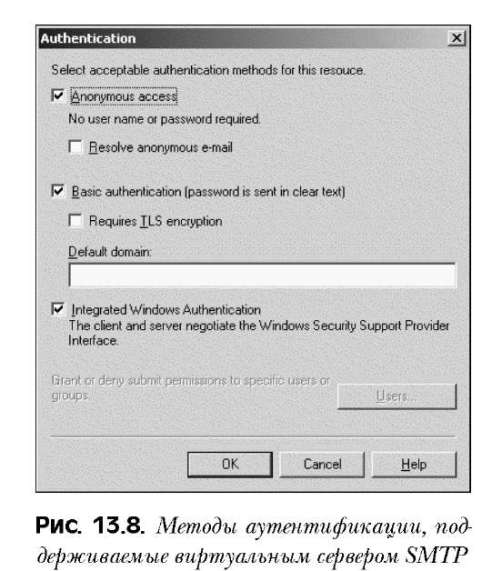
Доступ к упомянутым выше опциям можно получить, щелкнув на кнопке Authentication (Аутентификация), которая находится на вкладке Access (Доступ) диалогового окна Properties для виртуального сервера SMTP.
Microsoft Exchange Server 2003. Настройка ограничений доставки сообщений
28-12-2009
| << Предыдущая статья | Следующая статья >> |
| Microsoft Exchange Server 2003. Конфигурирование IPSec | Microsoft Exchange Server 2003. Обеспечение защиты соединений |